iOS 11 dodano snemanje zaslona na iPhone in iPad, kar vam omogoča snemanje filmov iz tistega, kar je prikazano na zaslonu. Uporabljam ga za snemanje video posnetkov z navodili ali za snemanje videa in nato ustvarite animirane GIF -ove. Ali ste vedeli, da lahko snemanje zaslona uporabite tudi za kopiranje videoposnetka YouTube? Ali pa posnetek zaslona dopolniti z glasbo v živo? Evo kako.
Snemalnik zaslona
Snemanje zaslona je zdaj vgrajeno v iOS in je dostopno iz nadzornega centra. Za vodnik po nastavitvi si oglejte naš članek Kako posneti zaslon iPhone v sistemu iOS 11. Kratek vodnik je, kamor greste Nastavitve> Nadzorni center> Prilagodi kontrolnike in dodajte Snemanje zaslona gumb. Ko želite posneti, preprosto povlecite v ukazno središče in se dotaknite novega gumba. Video posnetki se samodejno shranijo v vašo kamero.
Dodajte zvok snemalniku zaslona v sistemu iOS
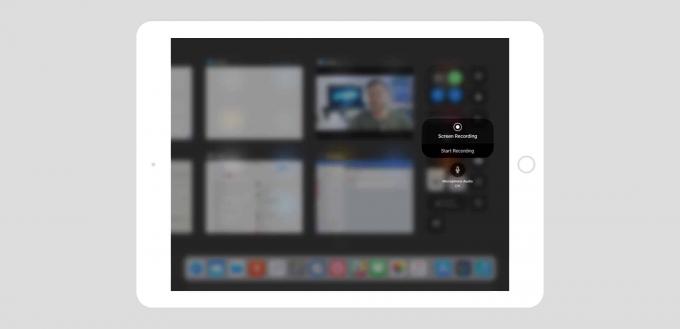
Foto: Kult Maca
To je v redu, vendar dobite tihi posnetek. Če želite zajeti zvok, morate dostopati do skrite nastavitve. Najprej povlecite v ukazno središče kot prej, nato dolgo pritisnite (ali, v iPhone, 3D Touch) na gumbu za snemanje zaslona. To boste videli:

Foto: Kult Maca
Na tej plošči se preprosto dotaknite, da preklopite vgrajen mikrofon iPhone ali iPAd.
Je zvok, ni pa odličen zvok
Posnetki zaslona uporabljajo vgrajen mikrofon za snemanje zvoka, in kolikor vem, po veliko priključitvi in odklopite avdio vmesnike, uporablja mikrofon, tudi če ste priključeni na zunanji mikrofon ali USB mešalnik.
To pomeni, da boste, če uporabljate ta trik za kopiranje videoposnetka, obtičali z mono zvokom, posnetim iz sobe. To je nekoliko podobno snemanju piratskega filma v kinu in snemanju domišljijskega prostorskega zvoka na mali telefonski mikrofon. Posneli boste zvok, pobrali pa boste tudi prostorski hrup. Na srečo obstaja enostaven način za prenos videoposnetka YouTube neposredno na vaš iPhone ali iPad.
Toda kljub tem omejitvam lahko zvočne posnetke na zaslonu uporabite za več nalog.
- Hitro in umazano kopiranje videotoka.
- Takojšnje vzorčenje katerega koli zvoka v vaši napravi (zvok boste morali kasneje izvleči iz videoposnetka, vendar je to preprosto).
- Screencasts.
- Pomoč. Če prijatelj ali sorodnik vpraša, kako nekaj narediti na svojem iPhone -u, naredite to na svojem in posnemite posnetek z glasovnim posnetkom, ki jih bo vodil.
- Posnemite obe strani telefonskega klica, če je klicatelj na zvočniku.

